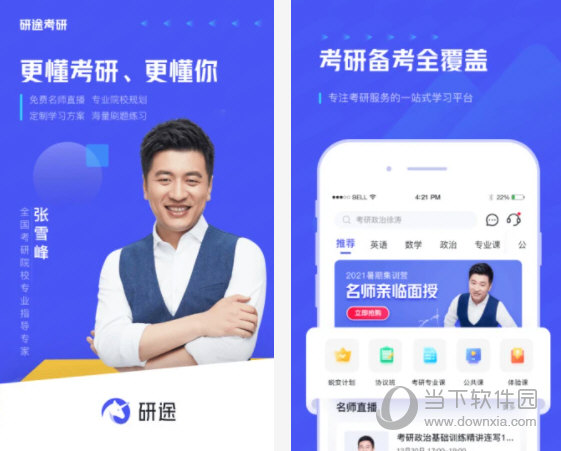Win10待机唤醒后白屏怎么办?Win10待机唤醒后白屏解决方法下载
Win10待机唤醒后白屏怎么办?最近很多用户在使用win10系统时候,突然遇到Win10待机唤醒后白屏的问题,无论怎么操作都没有反应,这个问题应该如何解决呢?下面知识兔小编就为大家带来了Win10待机唤醒后白屏的解决方法哦。
方法一
1、首先在键盘上按下组合键【Ctrl】+【shift】+【win】+【B】,四个键同时按下,重新加载驱动图形程序。

2、如果知识兔以上操作无反应的话,先将电脑重启,进入桌面,然后知识兔按下组合键【Win】+【X】找到并打开【控制面板】。
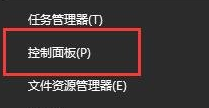
3、查看方式改为【小图标】,找到【设备管理器】并进入。
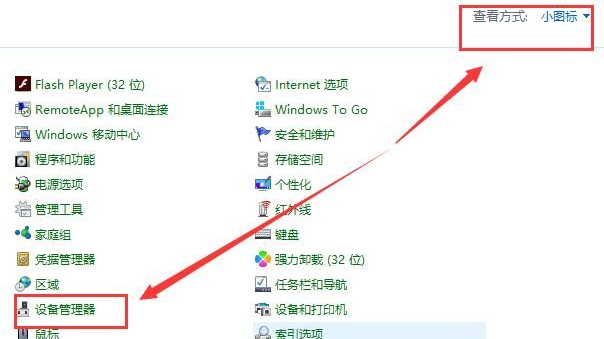
4、打开设备管理器后,找到【显示适配器】展开,右键我们的显卡驱动,知识兔点击【更新驱动程序软件】。

5、也可以使用驱动人生或者驱动精灵进行更新。知识兔建议安装稳定版的显卡驱动。
方法二
如果知识兔不想更新驱动,其实也能直接禁用待机功能。
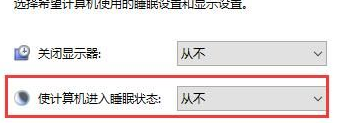
下载仅供下载体验和测试学习,不得商用和正当使用。
![PICS3D 2020破解版[免加密]_Crosslight PICS3D 2020(含破解补丁)](/d/p156/2-220420222641552.jpg)